聯想Y510P采用了最新的英特爾Haswell酷睿i7處理器、NVIDIA獨立顯卡以及一個華麗的1080P全高清屏幕,性價比十分突出。有的用戶想要用啟動盤為聯想Y510P重裝win10系統,具體應該怎么做呢?下面就讓小編為大家帶來啟動盤怎么重裝聯想Y510P win10系統。
準備工作:
1. 聯想Y510P筆記本一臺,8G以上的U盤一個
2.安裝系統的方式很多種,如果使用U盤,需要先制作U盤啟動盤,目前網上制作工具也很多,比如韓博士裝機大師等等。
聯想Y510P重裝win10系統:
1.將制作好的U盤啟動盤插入電腦,在開機時連續按下“F12”,進入帶有USB字樣的啟動項。
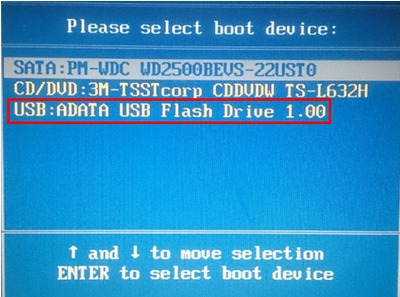
2.看到窗口彈跳出韓博士菜單時,我們利用鍵盤的上下鍵選擇【02】WindowsPE/RamOS(新機型),并按下回車鍵確定。
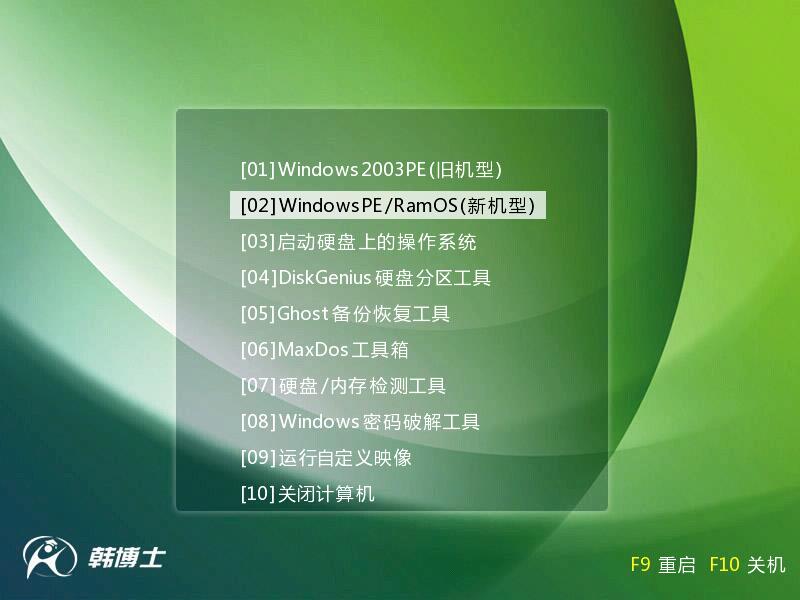
3.進入PE系統后,系統將會自動運行一鍵裝機工具,這個時候我們只要選中之前下載好的鏡像文件,選擇c盤存放系統鏡像,點擊“安裝系統”便可。
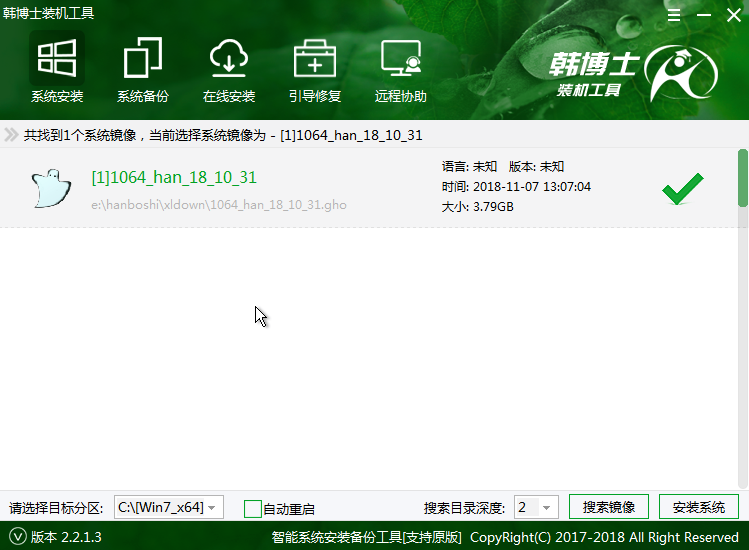
4.最后,等待鏡像釋放重啟電腦,之后部署系統,為我們激活系統并安裝驅動程序。
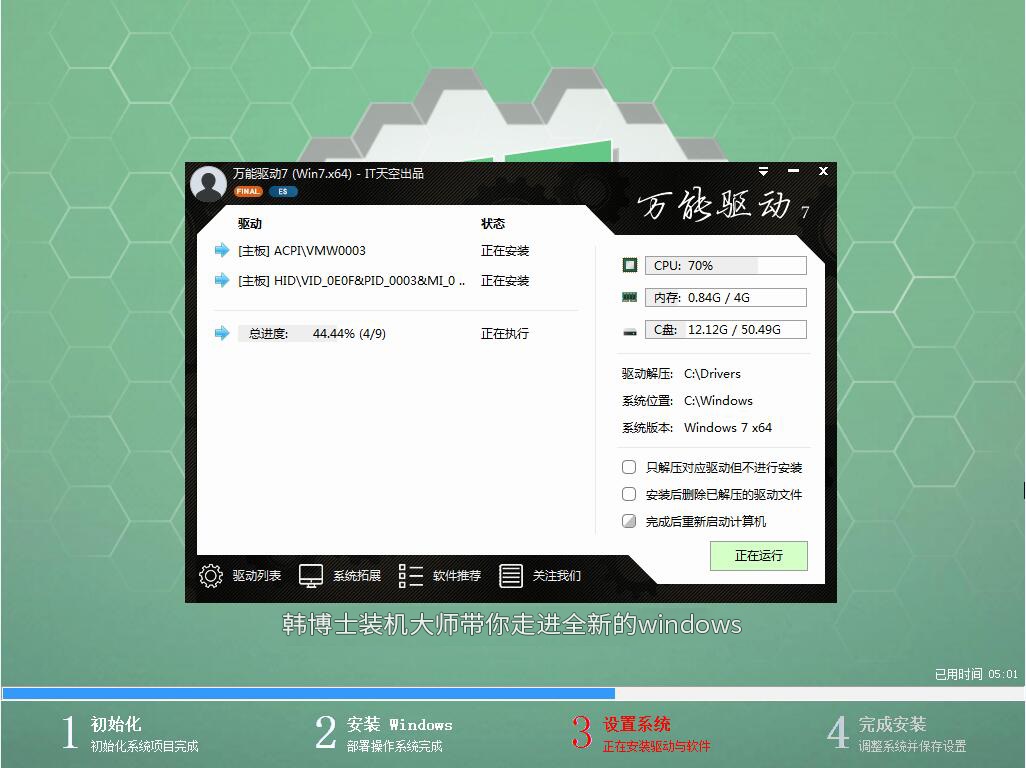
5.系統部署完成之后,我們就可以進入到重裝好的win10系統了。
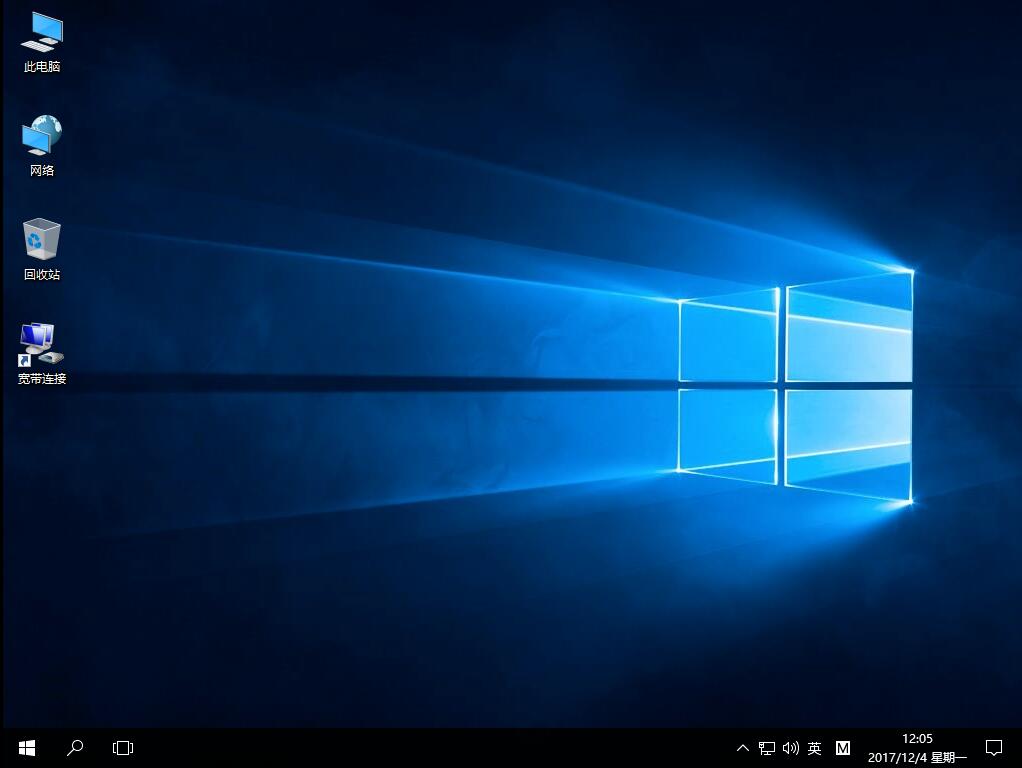
以上就是小編為大家帶來的怎么使用U盤啟動盤重裝聯想Y510P win10系統全過程。通過韓博士制作啟動盤,我們可以很輕松的為電腦重裝win10系統。

